Manuale utente di Pages per Mac
- Ciao
- Novità
-
- Modificare il font o la dimensione del font
- Impostare un font di default
- Grassetto, corsivo, sottolineato e barrato
- Modificare il colore del testo
- Aggiungere un’ombra o un contorno al testo
- Cambiare le maiuscole del testo
- Copiare e incollare gli stili testo
- Aggiungere un effetto di evidenziazione al testo
- Formattare trattini e virgolette
-
- Impostare la spaziatura tra le linee e tra i paragrafi
- Impostare i margini del paragrafo
- Formattare gli elenchi
- Impostare i punti di tabulazione
- Allineare e giustificare il testo
- Impostare impaginazione e interruzioni di linea e paragrafo
- Formattare le colonne del testo
- Collegare le caselle di testo
- Aggiungere bordi e regole (linee)
-
- Impostare dimensione e orientamento della pagina
- Impostare i margini del documento
- Impostare le pagine affiancate
- Modelli pagina
- Aggiungere i numeri di pagina
- Modificare lo sfondo della pagina
- Aggiungere un bordo intorno a una pagina
- Aggiungere filigrane e oggetti sullo sfondo
- Creare un modello personalizzato
-
- Controllo ortografico
- Cercare info sulle parole
- Trovare e sostituire il testo
- Sostituire il testo automaticamente
- Mostrare il conteggio delle parole e altre statistiche
- Visualizzare le note
- Impostare il nome dell’autore e il colore del commento
- Evidenziare il testo
- Aggiungere e stampare i commenti
- Rilevare le modifiche
-
- Inviare un documento
- Pubblicare un libro su Apple Books
-
- Introduzione alle funzionalità di collaborazione
- Invitare altri utenti a collaborare
- Collaborare a un documento condiviso
- Visualizza le attività più recenti in un documento condiviso
- Modificare le impostazioni di un documento condiviso
- Interrompere la condivisione per un documento
- Cartelle condivise e collaborazioni
- Usare Box per collaborare
-
- Utilizzare iCloud Drive con Pages
- Esportare in Word, PDF o in un altro formato di file
- Aprire un libro iBooks Author in Pages
- Ridurre le dimensioni del file di un documento
- Salvare un documento molto grande come pacchetto
- Ripristinare una versione precedente di un documento
- Spostare un documento
- Eliminare un documento
- Bloccare un documento
- Proteggere un documento con una password
- Creare e gestire i modelli personalizzati
- Copyright

Manuale utente di Pages
per il Mac
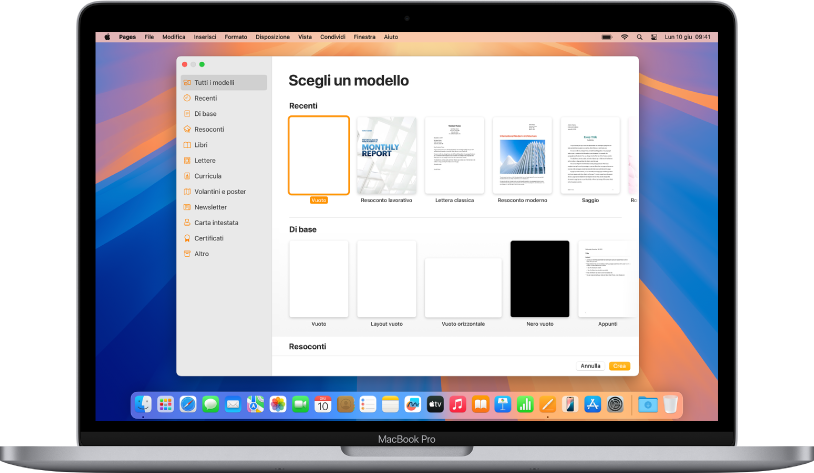
Inizia con un modello
Tutti i documenti cominciano con un modello che puoi usare come punto di partenza. Puoi creare documenti di elaborazione di testo, come resoconti e lettere, e documenti di layout pagina, come poster e newsletter. Ti basta sostituire il testo e le immagini del modello con i tuoi contenuti.
Introduzione ai documenti di elaborazione di testo e di layout pagina
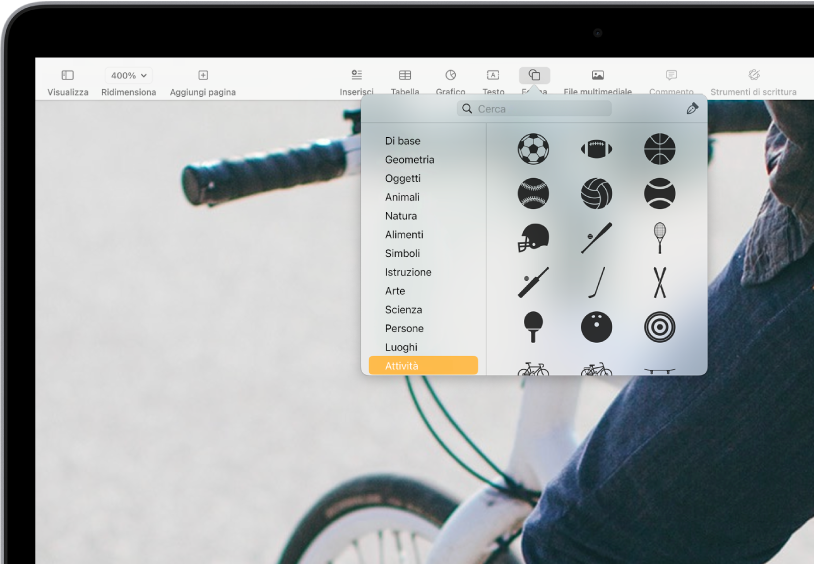
Aggiungi foto, forme, tabelle e molto altro
Aggiungi oggetti come tabelle, grafici, forme e file multimediali (immagini, audio e filmati) al documento. Puoi disporre gli oggetti su più livelli, ridimensionarli e posizionarli in qualsiasi punto della pagina.
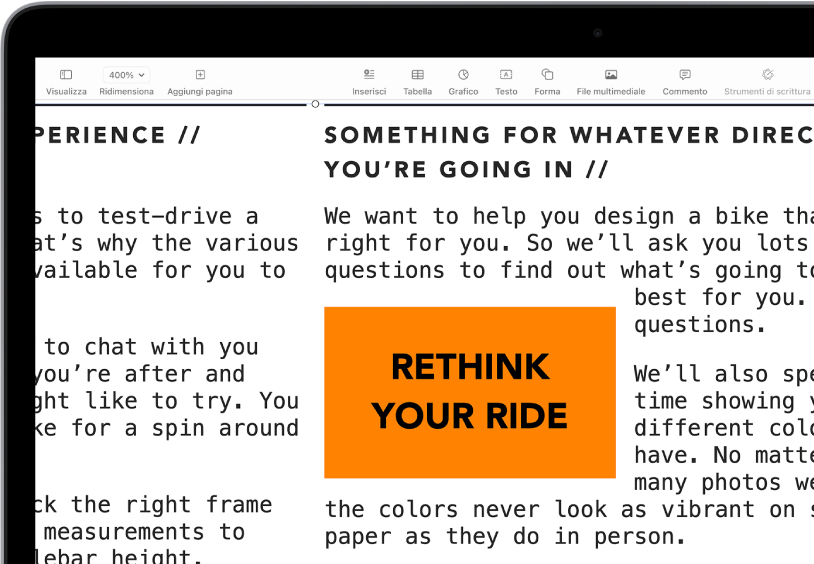
Personalizza tutti i dettagli
Cambia l’aspetto del testo, aggiungi un’ombreggiatura esterna a un’immagine, riempi le forme con colori e molto altro; puoi modificare tutto nel documento. Puoi anche mandare il testo a capo intorno alle immagini o collegare le caselle di testo in modo che il testo proceda da una casella di testo a quella successiva, oppure utilizzare la stampa unione per personalizzare automaticamente più documenti.
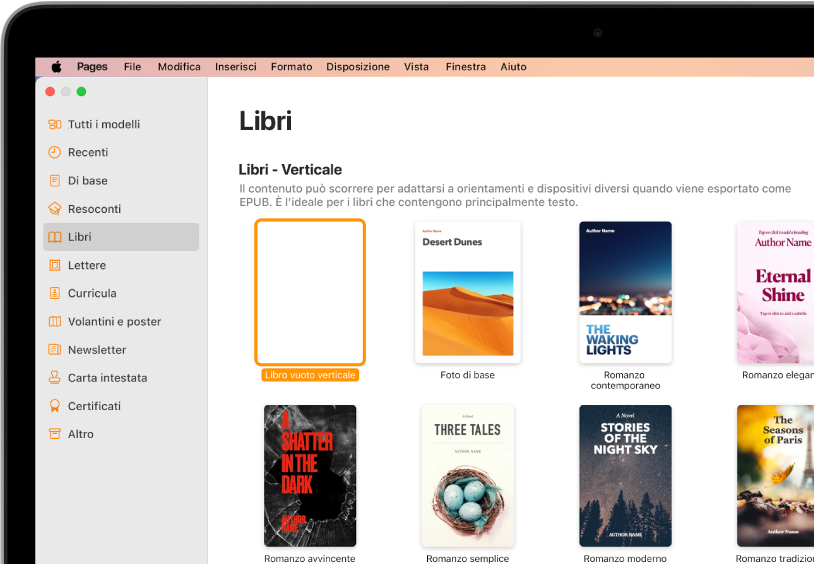
Diventare un editore
Pages include modelli per libri che ti permettono di creare libri interattivi in formato ePub. Puoi aggiungere testo e immagini, e persino un indice. Quando sarà tutto pronto, potrai rendere il libro disponibile per l’acquisto o il download in Apple Books.
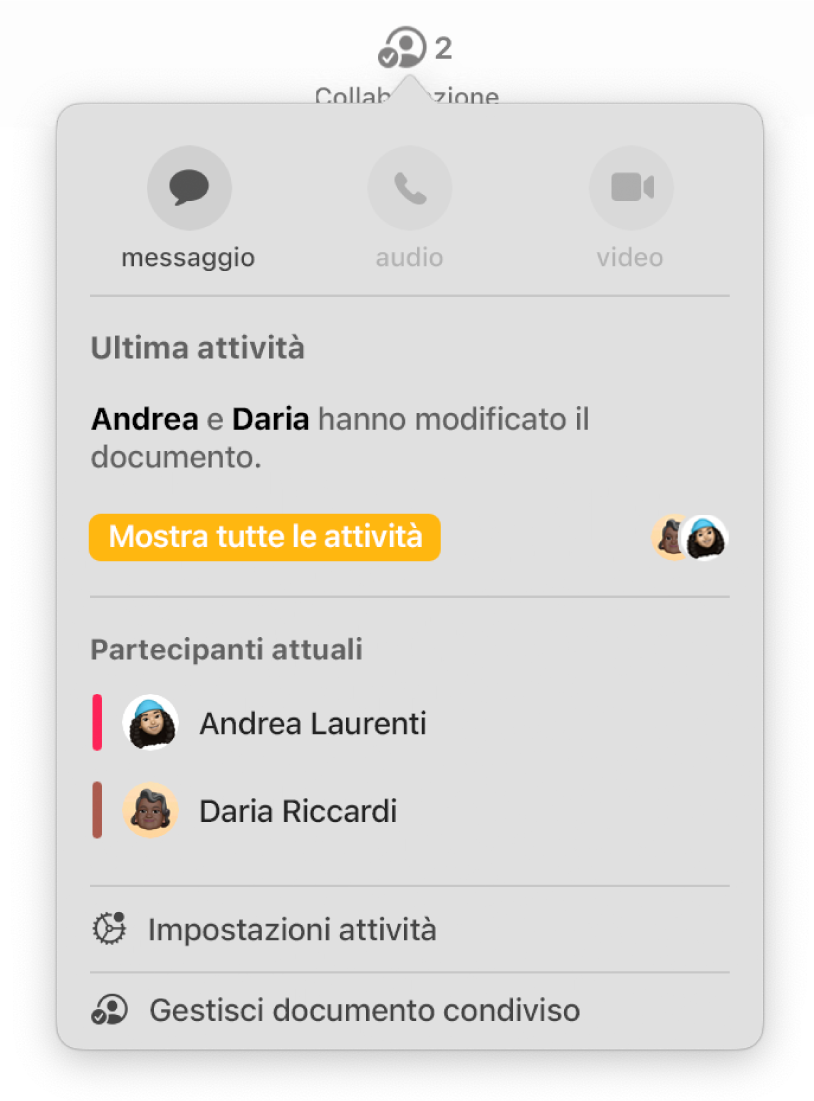
Collabora in tempo reale
Invita altri utenti a collaborare al documento. Tutti gli invitati potranno visualizzare le modifiche in tempo reale, ma sarai tu a decidere se potranno modificare o solo visualizzare il documento.
Questa guida ti aiuta a iniziare a utilizzare Pages 14.4 sul Mac. (Per visualizzare la versione di Pages sul Mac di cui disponi, scegli Pages > Informazioni su Pages dal menu Pages nella parte superiore dello schermo). Per consultare il manuale utente di Pages, seleziona l’indice nella parte superiore della pagina oppure inserisci una parola o una frase nel campo di ricerca.
Se hai bisogno di ulteriore assistenza, visita il sito web del supporto di Pages.